Guía práctica: Cómo grabar tus cintas de cassette en la computadora
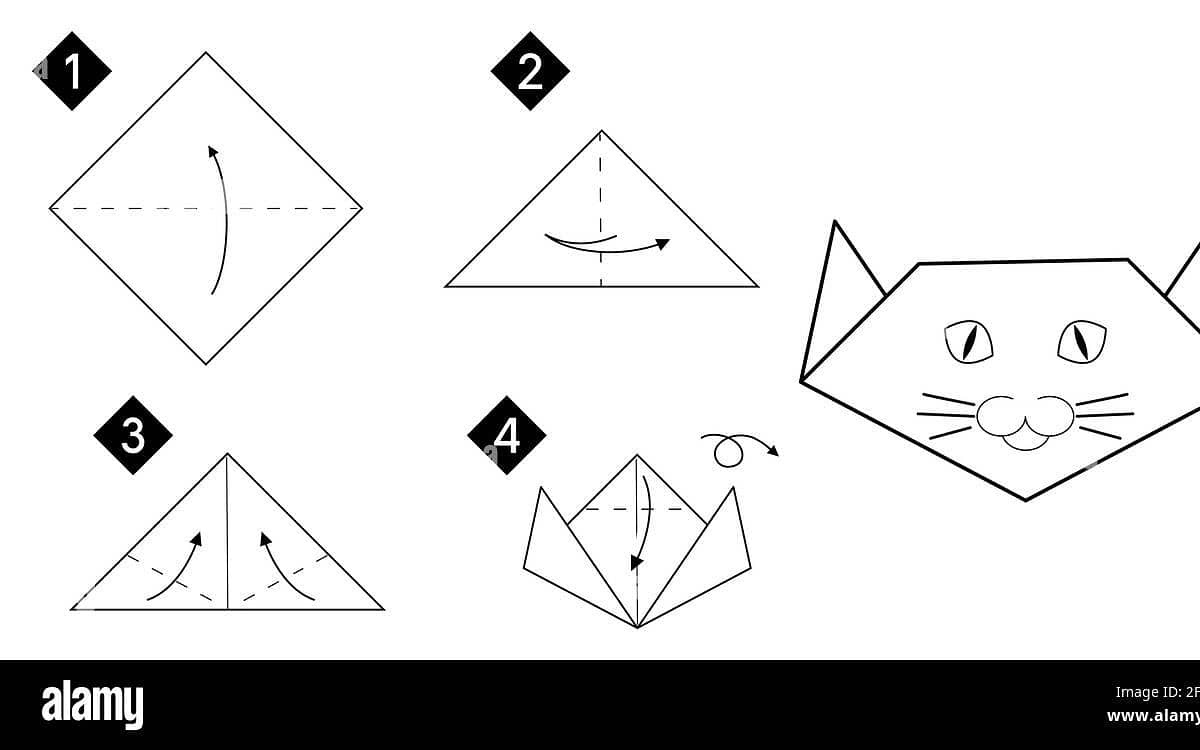
Si eras un fanático de la música en los años 80 y 90, es muy probable que tengas una colección de cintas de cassette que hayas guardado con cariño a lo largo de los años. Sin embargo, con el paso del tiempo, esas cintas pueden deteriorarse y perder calidad de sonido. Por suerte, hoy en día es posible preservar la música de tus cintas de cassette y convertirla en archivos digitales que puedes disfrutar en tu computadora, teléfono o cualquier otro dispositivo. En esta guía te enseñaremos cómo hacerlo.
¿Por qué grabar tus cintas de cassette en la computadora?
Existen varias razones por las cuales deberías considerar grabar tus cintas de cassette en la computadora:
1. Preservación de la música
Las cintas de cassette son un formato de almacenamiento de música que ha quedado en desuso. Con el tiempo, la calidad de sonido de las cintas puede deteriorarse y perderse para siempre. Al grabar tus cintas de cassette en la computadora, podrás preservar la música y asegurarte de que no se pierda con el paso del tiempo.
2. Accesibilidad
Una vez que hayas convertido tus cintas de cassette en archivos digitales, podrás acceder a ellos desde cualquier dispositivo que tenga una conexión a internet. Esto significa que puedes escuchar tu música favorita en cualquier momento y lugar, sin tener que cargar con tus cintas de cassette.
3. Compartir la música con otros
Si tienes amigos o familiares que comparten tus mismos gustos musicales, podrás compartir tu música con ellos de manera fácil y rápida. Solo tendrás que enviarles los archivos digitales por correo electrónico o cualquier otro medio de comunicación.
¿Qué necesitas para grabar tus cintas de cassette en la computadora?
Antes de empezar a grabar tus cintas de cassette en la computadora, necesitarás los siguientes elementos:
1. Una computadora
Cualquier computadora con una entrada de micrófono y una conexión a internet será suficiente para este proceso.
2. Una grabadora de cassette
Necesitarás una grabadora de cassette para reproducir tus cintas y enviar la señal de audio a la computadora. Si no tienes una, puedes buscar en tiendas de segunda mano o pedir prestada una.
3. Un cable de audio
Necesitarás un cable de audio que tenga un conector de 3.5mm en un extremo y dos conectores RCA en el otro extremo. Este cable te permitirá conectar la grabadora de cassette a la entrada de micrófono de la computadora.
4. Un software de grabación de audio
Existen muchos programas de grabación de audio gratuitos que puedes descargar en línea. Uno de los más populares es Audacity, que es fácil de usar y tiene muchas funciones útiles.
Pasos para grabar tus cintas de cassette en la computadora
Una vez que tengas todos los elementos necesarios, sigue estos pasos para grabar tus cintas de cassette en la computadora:
1. Conectar la grabadora de cassette a la computadora
Conecta un extremo del cable de audio a la salida de auriculares de la grabadora de cassette y el otro extremo a la entrada de micrófono de la computadora.
2. Configurar el software de grabación de audio
Abre el programa de grabación de audio en la computadora y configura la entrada de audio para que sea la entrada de micrófono. También puedes configurar otros ajustes de calidad de audio según tus preferencias.
3. Ajustar los niveles de grabación
Antes de empezar a grabar, asegúrate de ajustar los niveles de grabación para que no haya distorsión ni pérdida de calidad de sonido. Puedes hacer esto ajustando el volumen de la grabadora de cassette y el nivel de entrada de micrófono en el software de grabación.
4. Grabar la cinta de cassette
Presiona el botón de grabación en el software de grabación y comienza a reproducir la cinta de cassette en la grabadora. Asegúrate de que la grabación se esté realizando correctamente y sin interrupciones.
Consejos para obtener la mejor calidad de sonido
Para obtener la mejor calidad de sonido en tus grabaciones, sigue estos consejos:
– Limpia tus cintas de cassette antes de grabarlas para evitar ruidos y distorsiones.
– Ajusta los niveles de grabación correctamente para evitar la distorsión y la pérdida de calidad de sonido.
– Utiliza un cable de audio de calidad para conseguir una señal de audio clara y sin ruidos.
Problemas comunes y soluciones
Algunos problemas comunes que puedes encontrar al grabar tus cintas de cassette en la computadora son la distorsión, el ruido de fondo y la pérdida de calidad de sonido. Para solucionar estos problemas, sigue estos consejos:
– Si hay distorsión, baja el volumen de la grabadora de cassette o el nivel de entrada de micrófono en el software de grabación.
– Si hay ruido de fondo, intenta grabar en una habitación silenciosa o utiliza un software de eliminación de ruido.
– Si hay pérdida de calidad de sonido, asegúrate de que la cinta de cassette esté limpia y en buen estado.
Conclusión
Si tienes una colección de cintas de cassette que quieres preservar o simplemente quieres disfrutar de tu música favorita en formato digital, grabar tus cintas de cassette en la computadora es una excelente opción. Sigue los pasos que te hemos dado y disfruta de tu música en cualquier lugar y en cualquier momento.
Preguntas frecuentes
1. ¿Puedo grabar cintas de cassette que estén en mal estado?
Sí, pero es posible que la calidad de sonido no sea tan buena como si la cinta estuviera en buen estado.
2. ¿Qué formatos de archivos de audio puedo guardar?
La mayoría de los programas de grabación de audio te permitirán guardar tus grabaciones en varios formatos, como MP3, WAV, FLAC, entre otros.
3. ¿Puedo grabar cintas de cassette protegidas contra copias?
No recomendamos hacerlo, ya que puede ser ilegal y puede causar problemas legales.
4. ¿Cómo elimino el ruido de fondo en la grabación de la cinta de cassette?
Existen programas de edición de audio que te permiten eliminar el ruido de fondo de tus grabaciones. También puedes utilizar un software de eliminación de ruido específico para este propósito.

